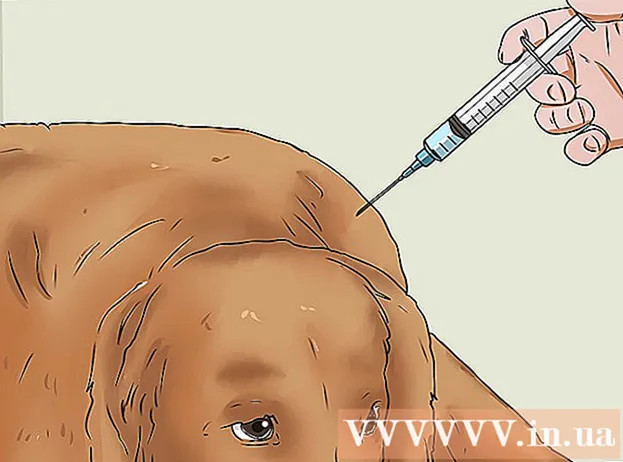Autorius:
Louise Ward
Kūrybos Data:
6 Vasario Mėn 2021
Atnaujinimo Data:
28 Birželio Birželio Mėn 2024

Turinys
Šis „wikiHow“ moko, kaip išjungti „Caps Lock“ - didžiųjų raidžių rašymo funkciją „Windows“ arba „Mac“ kompiuteryje. Funkciniame kompiuteryje išjungti „Caps Lock“ yra taip paprasta, kaip dar kartą paspausti klavišą „Caps Lock“; bet jei klavišas „Caps Lock“ įstrigo, turite pataisyti klaviatūrą. Taip pat galite visiškai išjungti „Caps Lock“, jei nenaudojate.
Žingsniai
1 metodas iš 3: išjunkite didžiųjų raidžių užraktą
, spustelėkite Galia

ir pasirinkti Perkrauti.- „Mac“ - Atviras „Apple“ meniu
, spustelėkite Perkrauti ... ir pasirinkti Perkrauti kai bus paraginta. skelbimas
skelbimas
2 metodas iš 3: „Windows“ išjunkite „Caps Lock“

. Apatiniame kairiajame ekrano kampe spustelėkite „Windows“ logotipą.
, pasirinkite Galia
ir pasirinkti Perkrauti iššokančiajame meniu. Paleidus kompiuterį iš naujo, klavišas „Caps Lock“ nebeveiks.
- Galite ištrinti failą, kurį sukūrėte iš naujo paleisdami kompiuterį.
3 metodas iš 3: „Mac“ išjunkite „Caps Lock“
- Atidarykite „Apple“ meniu

. Viršutiniame kairiajame ekrano kampe spustelėkite „Apple“ logotipą. Pasirodys išskleidžiamasis meniu. - Spustelėkite Sistemos nuostatos ... (Tinkinti sistemą). Parinktys yra išskleidžiamajame meniu. Atsivers sistemos nuostatų langas.
- Spustelėkite Klaviatūra (Klaviatūra). Ši klaviatūros formos parinktis yra sistemos nuostatų lange. Bus atidarytas klaviatūros langas.
- Spustelėkite kortelę Klaviatūra viršutiniame kairiajame klaviatūros lango kampe.
- Spustelėkite Modifikavimo klavišai ... (Modifikavimo klavišas). Ši parinktis yra apatiniame dešiniajame klaviatūros lango kampe. Pasirodys langas.
- Spustelėkite išskleidžiamąjį laukelį Didžiosios raidės viduryje iššokančio lango. Pasirodys išskleidžiamasis meniu.
- Spustelėkite Jokių veiksmų (Nėra veiksmo) yra išskleidžiamajame meniu.
- Jei „Mac“ įrenginyje yra jutiklinė juosta, o ne funkcinių klavišų eilutė, galite spustelėti Pabegti čia, jei norite sujungti „Escape“ funkciją su „Caps Lock“ klavišu.
- Spustelėkite Gerai. Šis mėlynas mygtukas yra iššokančiojo lango apačioje. Jūsų pakeitimai bus išsaugoti ir nuo šiol klavišas „Caps Lock“ neatsakys į jokį veiksmą paspaudus.
- Jei vėliau pastebėsite, kad vis tiek galite suaktyvinti „Caps Lock“, iš naujo paleiskite „Mac“, kad sustiprintumėte pakeitimą. Spustelėkite „Apple“ meniu, pasirinkite Perkrauti ... ir pasirinkti Perkrauti kai bus paraginta.
Patarimas
- Jei norite iš naujo įjungti „Caps Lock“ klavišą sistemoje „Windows“, turite ištrinti failą disable_caps_lock.reg iš registro rengyklės skyriaus „HKEY_LOCAL_MACHINE SYSTEM CurrentControlSet Control Keyboard Layout“ ir iš naujo paleiskite kompiuterį.
Įspėjimas
- Jei klavišas „Caps Lock“ yra įstrigęs padėtyje „Įjungta“ ir jūs negalite išjungti „Caps Lock“, nuneškite kompiuterį į remonto centrą.